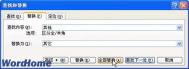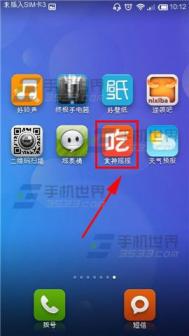在Word2010中文档中使用“查找”功能
如果在一篇较长的Word2010文档中包含有多处突出显示文本,则用户可以借助查找格式功能快速查找这些突出显示的文本,操作步骤如下所述:
第1步,打开Word2010文档窗口,在开始功能区的编辑分组中单击查找下拉三角按钮,并在查找下拉菜单中选择高级查找命令,如图1所示。
(本文来源于图老师网站,更多请访问https://m.tulaoshi.com/wjc/)
图1 选择高级查找命令
第2步,在打开的查找和替换对话框中单击格式按钮,如果没有显示格式按钮则单击更多按钮使其显示。打开可以查找的格式列表,选择突出显示选项,如图2所示。

图2 选择突出显示选项
第3步,单击查找下一处按钮将反色显示查找到的第一条结果,连续单击查找下一处按钮快速查找所有突出显示文本。完成查找后关闭查找和替换对话框即可,如图3所示。

图3 查找和替换对话框
在Word2010文档中进行复制、剪切和粘贴操作
复制、剪切和粘贴操作是Word2010中最常见的文本操作,其中复制操作是在原有文本保持不变的基础上,将所选中文本放入剪贴板;而剪切操作则是在删除原有文本的基础上将所选中文本放入剪贴板;tulaoshi粘贴操作则是将剪贴板的内容放到目标位置。在Word2010文档中进行复制、剪切和粘贴操作的步骤如下所述:
第1步,打开Word2010文档窗口,选中需要剪切或复制的文本。然后在开始功能区的剪贴板分组单击剪切或复制按钮,如图1所示。

图1 单击剪切或复制按钮第2步,在Word2010文档中将插入点光标定位到目标位置,然后单击剪贴板分组中的粘贴按钮即可,如图2所示。

电脑教程
图2 单击粘贴按钮
在Word2010文档中突出显示查找到的内容
在Word2010文档中可以突出显示查找到的内容,并为这些内容标识永久性标记。即使关闭查找和替换对话框,或针对Word2010文档进行其他编辑操作,这些标记将持续存在。在Word2010中突出显示查找到的内容的步骤如下所述:
第1步,打开Word2010文档窗口,在开始功能区单击编辑分组的查找下拉三角按钮,并在打开的下拉菜单中选择高级查找命令,如图1所示。
(本文来源于图老师网站,更多请访问https://m.tulaoshi.com/wjc/)
图1 单击高级查找按钮
第2步,在打开的查找和替换对话框中,在查找内容编辑框中输入要查图老师找的内容,然后单击阅读突出显示按钮,并选择全部突出显示命令,如图2所示。

图2 选择全部突出显示命令
第3步,可以看到所有查找到的内容都被标识以黄色矩形底色,并且在关闭查找和替换对话框或对Word2010文档进行编辑时,该标识不会取消。如果需要取消这些标识,可以选择阅读突出显示菜单中的清除突出显示命令,如图2010081203所示。

图3 突出显示查找到的内容
在Word2010文档中使用Office剪贴板
通过Office剪贴板,用户可以有选择地粘贴暂存于Office剪贴板中的内容,使粘贴操作更加灵活。在Word2010文档中使用Office剪贴板的步骤如下所述:
第1步,打开Word2010文档窗口,选中一部分需要复制或剪切的内容,并执行复制或剪切命令。然后在开始功能区单击剪贴板分组右下角的显示‘Office剪贴板’任务窗格按钮,如图1所示。

图1单击显示‘Office剪贴板’任务窗格按钮第2步,在打开的Word2010剪贴板任务窗格中可以看到暂存在Office剪贴板中的项目列表,如果需要粘贴其中一项,只需单击该选项即可,如图2所示。

电脑教程
图2 Office剪贴板任务窗格小提示:如果需要删除Office剪贴板中的其中一项内容或几项内容,可以单击该项目右侧的下拉三角按钮,在打开的下拉菜单中执行删除命令,如图3所示。

图3 执行删除命令如果需要删除Office剪贴板中的所有内容,可以单击Office剪贴板内容窗格顶部的全部清空按钮,如图4所示。

图4 单击全部清空按钮
在Word2010中拖动文本进行移动或复制
无论是Word2003、Word2007还是最新的版本的Word2010,通过拖动的方式移动或复制文本的功能始终被保留下来。在Word2010中复制文本的步骤如下所述:
第Tulaoshi.com1步,打开Word2010文档窗口,选中需要移动或复制的文本内容,如图1所示。

图1 选中文本内容第2步,将鼠标指针指向被选中的文本区域,按住左键拖动文本到目标位置,如图2所示。

电脑教程
图2 拖动文本进行移动小提示:如果想要复制被选中的文本,则需要在按住Ctrl键的同时拖动文本。第3步,将被选中的文本移动或复制到目标位置后松开鼠标左键即可(如果在拖动文本的同时按住Ctrl键,则需要同事释放Ctrl键)。